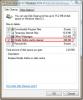Kako prenositi radnu površinu na svoj televizor pomoću Chromecasta
Chromecast je nevjerojatan uređaj i ono što košta, ne možete baš pogriješiti. Neograničene su mogućnosti kada je riječ o korištenju uređaja, ali postoji i nekoliko vrlo osnovnih zadataka kao što je lijevanje radne površine na vaš televizor (ili monitor) za koji biste ga možda željeli koristiti. Podrška za uređaj raste, ali aplikacije poput VLC-a još uvijek ga ne podržavaju, a izvorna podrška za Windows 10 vrlo je slična Windows 10; lud. Možda će se činiti da je postavljanje radne površine na televizor nešto što ćete moći raditi u budućnosti, ali Google vas je zapravo pokrenuo tako da to možete učiniti i sada. Službeno proširenje Chromecasta za preglednik Chrome ima eksperimentalnu značajku za dijeljenje cijelog zaslona i iznenadit ćete se kako sjajno djeluje. Evo kako to koristiti za prenos na radnu površinu televizora pomoću Chromecasta.
1. Instalirajte proširenje Google Cast u Chrome (veza na kraju). Pretpostavljamo da već imate instaliran preglednik Chrome na vašem sustavu, ali ako ga nemate, morat ćete ga i instalirati.
2. Provjerite je li Chromecast spojen na vaš televizor i da su i televizor i uređaj uključeni
3. Kliknite ikonu proširenja Google Cast i kliknite mali padajući gumb trokuta. Na padajućem izborniku odaberite opciju "Cast zaslon / prozor (eksperimentalni)".

4. Google Cast će vas pitati želite li prikazati cijeli zaslon ili određeni prozor. U okviru za odabir zaslona / prozora odaberite "Cijeli zaslon", a zatim na dnu kliknite gumb "Dijeli".

5. Na dnu radne površine pojavit će se mala traka koja pokazuje da se zaslon dijeli. Možete ga sakriti ako želite.
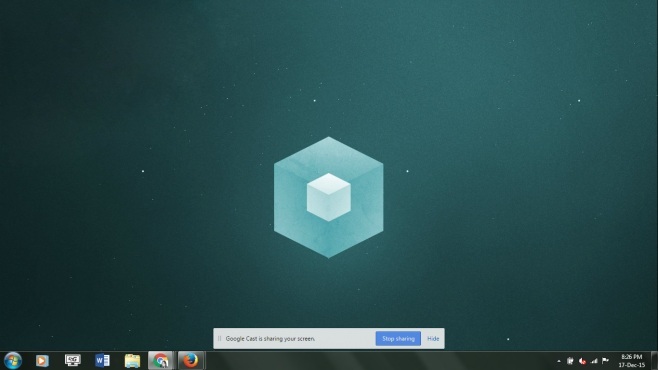
To je to. Vaš će se ekran zrcaliti na vašem televizoru. Većinom nema zaostajanja, a i za eksperimentalnom značajkom, izuzetno je stabilan.

Instalirajte Google Cast iz Chrome web-trgovine
traži
Najnoviji Postovi
Kako izbrisati desktop.ini datoteke na Windows 10
Windows 10 ima skrivene datoteke i mape. To su često datoteke i map...
Slanje / primanje velikih datoteka pomoću upravljanja grupama i brzine pomoću Share
Dijeljenje datoteka postalo je ugodno jednostavno tijekom posljednj...
Dodajte Clear Firefox Cache Opciju u uslužni program Windows za čišćenje diska
Mozilla Firefox korisnicima omogućuje brisanje svih predmemorija di...